
စကင်နာနှင့်ပရင်တာများကိုပေါင်းစပ်ထားသောပါးလွှာသောကိရိယာများသည်ယာဉ်မောင်းများမပါဘဲအလုပ်လုပ်နိုင်သော်လည်းကိရိယာ၏အပြည့်အဝလုပ်ဆောင်နိုင်မှုကိုထုတ်ဖော်ပြောဆိုရန်, အထူးသဖြင့် Windows 7 နှင့်အထက်တွင် 0 န်ဆောင်မှုဆော့ဝဲလ်ကိုသတ်မှတ်ရန်လိုအပ်သည်။ ထို့နောက် HP မှ deskjet 3050 အတွက်ဤလုပ်ငန်းကိုဖြေရှင်းရန်နည်းလမ်းများကိုသင်တွေ့လိမ့်မည်။
HP Deskjet 3050 ကိုကားမောင်းသူရှာဖွေရေး
MFP မှဆော့ဖ်ဝဲကိုရှာဖွေ။ တပ်ဆင်ရန်နည်းလမ်းများစွာရှိသည်။ ၎င်းတို့အားလုံးသည်တစ်နည်းနည်းဖြင့်အင်တာနက်တည်ရှိမှုကိုတစ်နည်းနည်းဖြင့်လိုအပ်သည်။ ဘာဖြစ်လို့လဲဆိုတော့အောက်ဖော်ပြပါခြယ်လှယ်ခြင်းမပြုလုပ်မီကွန်ယက်ချိတ်ဆက်မှုသည်တည်ငြိမ်စွာအလုပ်လုပ်ရန်သေချာစေပါ။နည်းလမ်း 1: ကုမ္ပဏီဝက်ဘ်ဆိုက်
Hewlett-Packard သည်၎င်း၏ထုတ်ကုန်များအတွက်အရည်အသွေးမြင့်နည်းပညာအထောက်အပံ့များကြောင့်လူသိများသည်။ ၎င်းသည်ဆော့ဖ်ဝဲနှင့်လည်းသက်ဆိုင်သည်။ လိုအပ်သောဆော့ဖ်ဝဲလ်အားလုံးကို HP Web Portal တွင်အလွယ်တကူတွေ့နိုင်သည်။
ကုမ္ပဏီ HP ၏တရားဝင်ဝက်ဘ်ဆိုက်
- စာမျက်နှာကိုဒေါင်းလုပ်ချပြီးနောက် header ရှိ "Support" ကိုရှာပါ။ ၎င်းကို cursor ကိုကျော်သွားပြီး "ပရိုဂရမ်များနှင့်မောင်းသူမဲ့ယာဉ်မောင်းများ" ကိုနှိပ်ပါ။
- "ပရင်တာ" option ကိုနှိပ်ပါ။
- နောက်တစ်ခုက MFP မော်ဒယ်၏အမည်ကိုသင် download လုပ်ရန်လိုအပ်သည့်ရှာဖွေရေး string ကိုရှာဖွေရန်လိုအပ်သည်။ Deskjet 3050. လိုချင်သောစက်ကိုနှိပ်သည့် string အောက်ရှိ pop-up menu တစ်ခုပေါ်လာသည်။
မှတ်ချက်! Deskjet 3050 နှင့် Deskjet 3050A သည်မတူညီသောကိရိယာများဖြစ်သည်။ ပထမ ဦး ဆုံးမှယာဉ်မောင်းများသည်ဒုတိယနှင့်မကိုက်ညီပါ။
- သတ်မှတ်ထားသော MFP ၏ပံ့ပိုးမှုစာမျက်နှာကိုတင်ထားသည်။ Software ကိုတိုက်ရိုက်မတင်မီသင့်လျော်သောဗားရှင်းနှင့် Windows ၏ 0 င်းဒိုးကိုထည့်သွင်းခြင်းရှိမရှိကိုစစ်ဆေးပါ။ အကယ်. ဤကိစ္စတွင်မရှိလျှင် "Change" ကိုနှိပ်ပါ။
- "Driver" စာမျက်နှာသို့ scroll လုပ်ပါ။ ဗားရှင်းအသစ်ကို "အရေးကြီးသော" ဟုမှတ်သားထားပါသည် - "Download" ခလုတ်ကိုနှိပ်ခြင်းဖြင့်၎င်းကိုကူးယူပါ။




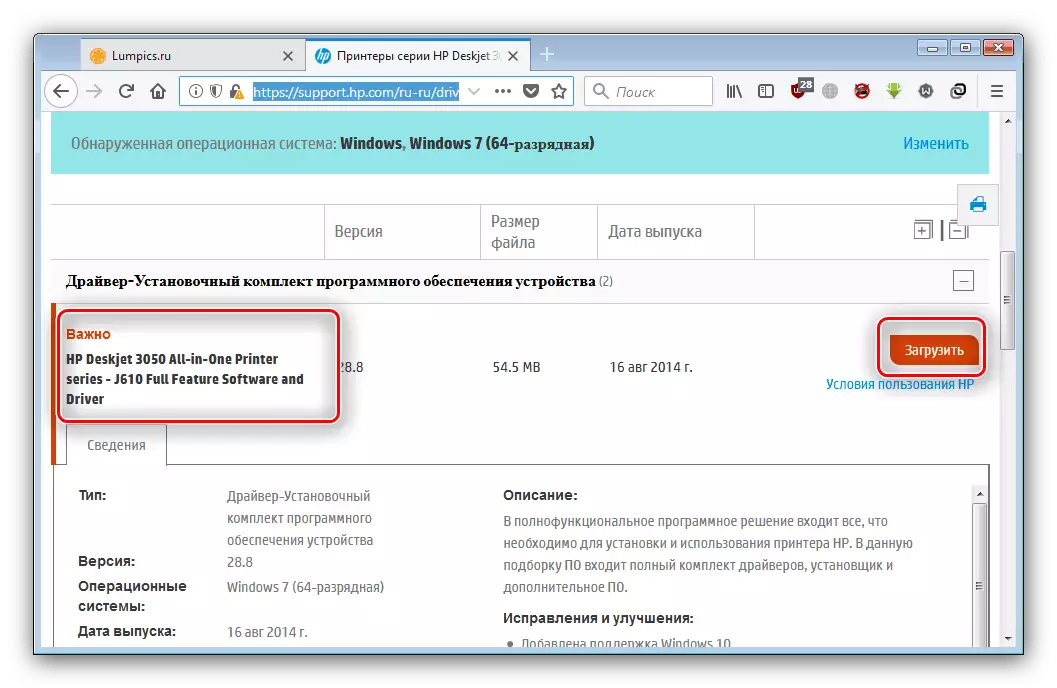
ဒေါင်းလုပ်လုပ်ပြီးသည့်နောက် installation ဖိုင်ကို directory ကိုဖွင့်ပါ, ပြီးနောက်၎င်းကို run ပြီးညွှန်ကြားချက်များအတိုင်းတပ်ဆင်ပါ။ ဒီအပေါ်သတ်မှတ်ထားသောနည်းလမ်း၏ခွဲခြမ်းစိတ်ဖြာခြင်းကျော်ပြီ။
Method 2: HP update အတွက် app
ပထမနည်းလမ်း၏ရိုးရှင်းသောဗားရှင်းမှာ Hewlett-Packard မှ update program ကိုအသုံးပြုရန်ဖြစ်သည်။ ၎င်းသည် Windows 7 တွင်တဖြည်းဖြည်းမှန်မှန်အလုပ်လုပ်သည်။ ထို့ကြောင့်သင်လိုက်ဖက်တဲ့အတွက်စိတ်မပူပါနဲ့။
HP အထောက်အပံ့လက်ထောက် utility ကိုဒေါင်းလုပ်စာမျက်နှာများ
- "Download HP Support Assistant" ရည်ညွှန်းချက်ကို အသုံးပြု. ပရိုဂရမ် installer ကို download လုပ်ပါ။
- download လုပ်ခြင်း၏အဆုံးတွင် installer executable file ကိုရှာပြီးစတင်ပါ။ လုပ်ထုံးလုပ်နည်းကိုစတင်ရန် "Next" ကိုနှိပ်ပါ။
- လိုင်စင်သဘောတူညီချက်ကိုလက်ခံရန်လိုအပ်လိမ့်မည် - ဤသို့ပြုလုပ်ရန် "သဘောတူ" ကိုစစ်ဆေးပြီး "Next" ကိုနှိပ်ပါ။
- တပ်ဆင်မှုအဆုံးမှာ utility ကိုအလိုအလျောက်စတင်လိမ့်မည်။ ၎င်းကို "နောက်ဆုံးသတင်းများနှင့်မက်ဆေ့ခ်ျများရရှိနိုင်မှုကိုစစ်ဆေးခြင်း" ကိုသုံးပါ - နောက်ဆုံးပေါ်ဆော့ (ဖ်) ဝဲ၏နောက်ဆုံးဗားရှင်းများကိုရယူရန်လိုအပ်သည်။

HP Support Assistant သည်ကုမ္ပဏီ၏ဆာဗာများနှင့်ချိတ်ဆက်ပြီးလတ်ဆတ်သောဆော့ဖ်ဝဲကိုရှာဖွေသည်အထိစောင့်ပါ။
- နောက်ပြီးလိုချင်သောစက်အောက်တွင် "update" ခလုတ်ကိုနှိပ်ပါ။
- Package Name ၏အမည်ကိုအမှတ်အသားပြုပြီးသင် install လုပ်ချင်သော software ကိုရွေးချယ်ပြီး "download နှင့် install" ကိုနှိပ်ခြင်းဖြင့်ထည့်သွင်းပါ။






ထို့နောက်လုပ်ထုံးလုပ်နည်းတွင်အသုံးပြုသူပါ 0 င်မှုမလိုအပ်ပါ။ ဤအစီအစဉ်သည်အရာအားလုံးကိုအလိုအလျောက်ပြုလုပ်လိမ့်မည်။
နည်းလမ်း 3 - တတိယပါတီ developer များမှ apenter
ယာဉ်မောင်းများကို install လုပ်ရန်တရားဝင် tools များကိုအမြဲတမ်းအသုံးမပြုနိုင်ပါ။ ဤကိစ္စတွင်, တတိယပါတီ developer များထံမှပရိုဂရမ်များသည်အသုံးဝင်လိမ့်မည်, အကောင်းဆုံးပစ္စည်းတွင်ကျွန်ုပ်တို့စဉ်းစားသောအကောင်းဆုံးဖြစ်သည်။
Read more: ယာဉ်မောင်းများကို install လုပ်ရန်အကောင်းဆုံး applications များ
Snappy Driver Installer ကို အခြေခံ. ကျွန်ုပ်တို့ပြသသောအစီအစဉ်များနှင့်နမူနာအလုပ်များ - Windows 7 ကိုအသုံးပြုသောကွန်ပျူတာများကိုအသုံးပြုရန်အစီအစဉ်ကိုအသုံးပြုသည်။
- ဒေါင်းလုပ်လုပ်ပြီးသည့်နောက်အစီအစဉ်ကို install လုပ်ရန်မလိုအပ်ပါ။ ဘာဖြစ်လို့လဲဆိုတော့ executable file ကိုသင့်ရဲ့ bit နဲ့သက်ဆိုင်တဲ့ executable file ကိုဖွင့်ထားလို့ပဲ။
- သင်ပထမ ဦး ဆုံးစတင်သောအခါ, သင်သည် Loading အမျိုးအစားအမျိုးအစား: အပြည့်အဝကွန်ယက်သို့မဟုတ်ဒေတာဘေ့စ်အညွှန်းကိန်းသာ။ ပထမ ဦး ဆုံးရွေးချယ်စရာနှစ်ခုတွင်ပရိုဂရမ်သည်ကွန်ယက်ပစ္စည်းကိရိယာများအတွက်ယာဉ်မောင်းများနှင့်ဆော့ဖ်ဝဲများအသီးသီးအသီးသီးဖြင့်ပြုလုပ်သည်။ ကျွန်ုပ်တို့၏ယနေ့လုပ်ငန်းကိုဖြေရှင်းရန်မလိုအပ်သောအညွှန်းကိန်းများကိုသာ 0 င်ရောက်ခြင်းသာဖြစ်သောကြောင့်, သက်ဆိုင်ရာအမည်နှင့်အတူခလုတ်ကိုနှိပ်ပါ။
- ဒေါင်းလုပ်လုပ်ရန်ရွေးချယ်ထားသောအစိတ်အပိုင်းများကိုစောင့်ပါ။
- အညွှန်းကိန်းများကို install လုပ်ပြီးနောက် HP Deskjet 3050 အတွက် driver 3050 အတွက် Drivers ကိုရှာဖွေပါ။ သတ်မှတ်ထားသောဆော့ဖ်ဝဲ၏အမည်နှင့်နောက်ဆက်တွဲ "Note" ဟုမှတ်စုဖြစ်သည်။
- ရွေးချယ်ထားသောယာဉ်မောင်း၏အမည်ရှေ့တွင် checkbox ကိုစစ်ဆေးပါ, ထို့နောက်အစိတ်အပိုင်းကိုတင်ရန်နှင့်တပ်ဆင်ရန် Set ခလုတ်ကိုသုံးပါ။
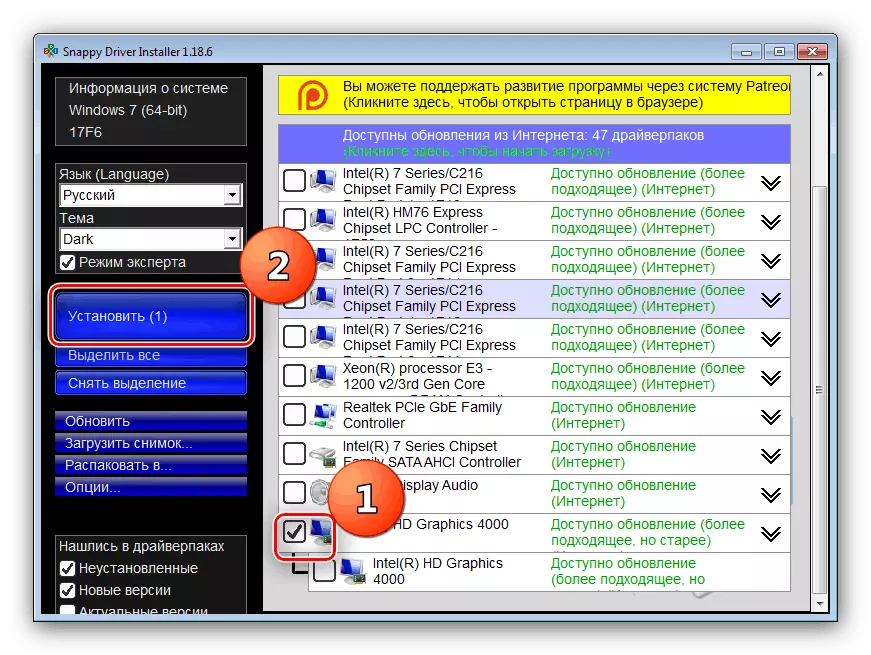
ခြယ်လှယ်ခြင်းပြီးစီးခဲ့သည်ဆိုပါကပရိုဂရမ်ကိုပိတ်ပြီးကွန်ပျူတာကိုပြန်လည်စတင်ပါ။
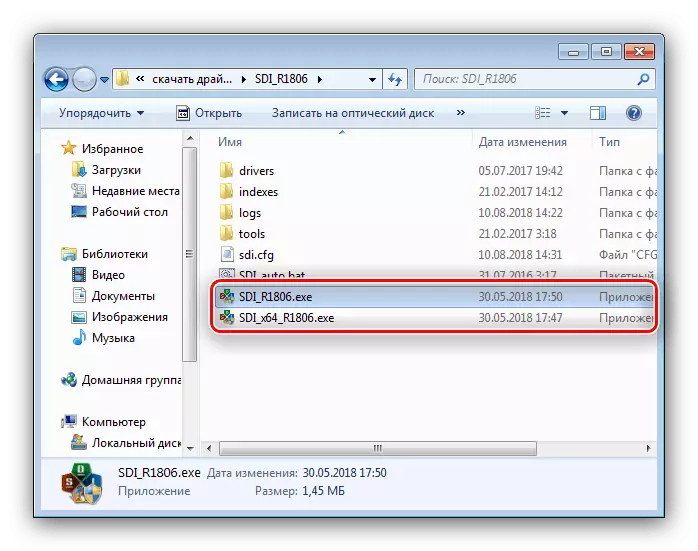



နည်းပညာပိုင်းအရဤနည်းလမ်းသည်တရားဝင်အသုံး 0 င်မှုနှင့်မတူပါ။
နည်းလမ်း 4: ပစ္စည်း ID
OS Windows မိသားစုကိုထူးခြားသောအမှတ်အသားဖြင့်ချိတ်ဆက်ထားသောအစွန်အဖျားအမျိုးအစားနှင့်ပုံစံဖြင့်ဆုံးဖြတ်သည်။ ထည့်သွင်းစဉ်းစားနေသည့် MFP ၏ ID သည်ဤပုံနှင့်တူသည်။
USB \ VID_03F0 & PID_9311
ဤကုဒ်ကို Drivers ကိုရှာဖွေရန်အသုံးပြုနိုင်သည် - ၎င်းကိုအထူး 0 န်ဆောင်မှုစာမျက်နှာတွင်ထည့်ပြီးရလဒ်အတွက်သင့်တော်သောဆော့ဖ်ဝဲကိုရွေးချယ်ပါ။ ထိုသို့သောအလုပ်ဖြေရှင်းချက်နှင့်ပတ်သက်သည့်အသေးစိတ်အချက်အလက်များအတွက်နောက်ဆောင်းပါးမှသင်သင်ယူနိုင်ပါသည်။

English Lesson: drivers download လုပ်ရန် ID ကိုအသုံးပြုခြင်း
နည်းလမ်း 5: System Tools များ
ယနေ့အဆုံးစွန်သောအနေဖြင့် Windows Device Manager ကို အသုံးပြု. နည်းလမ်းကိုအသုံးပြုသည်။ ဤကိရိယာ၏စွမ်းဆောင်ရည်များထဲတွင်ယာဉ်မောင်းများကိုအသိအမှတ်ပြုခြင်းသို့မဟုတ်အသစ်ပြောင်းခြင်း၏လုပ်ဆောင်မှုသည်လည်းအသိအမှတ်ပြုထားသောပစ္စည်းကိရိယာများသို့တပ်ဆင်ခြင်း၏လုပ်ဆောင်ချက်လည်းဖြစ်သည်။ ဒီရည်ရွယ်ချက်အတွက် device manager ကိုအသုံးပြုမှုအပေါ်ကျွန်တော်တို့မှာညွှန်ကြားချက်ရှိတယ်။

Read More: Device Manager မှတစ်ဆင့် Device Drivers အသစ်ပြောင်းခြင်း
ကောက်ချက်
HP Deskjet 3050 အတွက်ယာဉ်မောင်းများကိုအသစ်ပြောင်းခြင်းအတွက်ရရှိနိုင်သည့်နည်းလမ်းအားလုံးကိုပြန်လည်သုံးသပ်သည်။ ရလဒ်ကောင်းတစ်ခုအာမခံချက်ကိုသူတို့အာမခံထားသည်။
